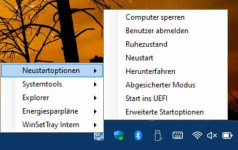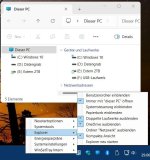reg add "HKCR\AllFileSystemObjects\shell\Power Menu" /v "MUIVerb" /t REG_SZ /d "Power Menu" /f
reg add "HKCR\AllFileSystemObjects\shell\Power Menu" /v "SubCommands" /t REG_SZ /d "lock;logoff;switch;sleep;hibernate;restart;restartefi;shutdown;hybridshutdown" /f
reg add "HKCR\AllFileSystemObjects\shell\Power Menu" /v "Icon" /t REG_SZ /d "shell32.dll,215" /f
reg add "HKCR\AllFileSystemObjects\shell\Power Menu" /v "Position" /t REG_SZ /d "bottom" /f
:: -------------------------------------------------------------------------------------------------------------------------------------------------
reg add "HKCR\DesktopBackground\Shell\Power Menu" /v "MUIVerb" /t REG_SZ /d "Power Menu" /f
reg add "HKCR\DesktopBackground\Shell\Power Menu" /v "SubCommands" /t REG_SZ /d "lock;logoff;switch;sleep;hibernate;restart;restartefi;shutdown;hybridshutdown" /f
reg add "HKCR\DesktopBackground\Shell\Power Menu" /v "Icon" /t REG_SZ /d "shell32.dll,215" /f
reg add "HKCR\DesktopBackground\Shell\Power Menu" /v "Position" /t REG_SZ /d "bottom" /f
:: -------------------------------------------------------------------------------------------------------------------------------------------------
reg add "HKLM\SOFTWARE\Microsoft\Windows\CurrentVersion\Explorer\CommandStore\shell\lock" /ve /t REG_SZ /d "Lock" /f
reg add "HKLM\SOFTWARE\Microsoft\Windows\CurrentVersion\Explorer\CommandStore\shell\lock" /v "Icon" /t REG_SZ /d "shell32.dll,44" /f
reg add "HKLM\SOFTWARE\Microsoft\Windows\CurrentVersion\Explorer\CommandStore\shell\lock\command" /ve /t REG_SZ /d "Rundll32 User32.dll,LockWorkStation" /f
:: -------------------------------------------------------------------------------------------------------------------------------------------------
reg add "HKLM\SOFTWARE\Microsoft\Windows\CurrentVersion\Explorer\CommandStore\shell\logoff" /ve /t REG_SZ /d "Log Off" /f
reg add "HKLM\SOFTWARE\Microsoft\Windows\CurrentVersion\Explorer\CommandStore\shell\logoff" /v "Icon" /t REG_SZ /d "shell32.dll,263" /f
reg add "HKLM\SOFTWARE\Microsoft\Windows\CurrentVersion\Explorer\CommandStore\shell\logoff\command" /ve /t REG_SZ /d "Shutdown -l" /f
:: -------------------------------------------------------------------------------------------------------------------------------------------------
reg add "HKLM\SOFTWARE\Microsoft\Windows\CurrentVersion\Explorer\CommandStore\shell\switch" /ve /t REG_SZ /d "Switch User" /f
reg add "HKLM\SOFTWARE\Microsoft\Windows\CurrentVersion\Explorer\CommandStore\shell\switch" /v "Icon" /t REG_SZ /d "shell32.dll,264" /f
reg add "HKLM\SOFTWARE\Microsoft\Windows\CurrentVersion\Explorer\CommandStore\shell\switch\command" /ve /t REG_SZ /d "tsdiscon.exe" /f
:: -------------------------------------------------------------------------------------------------------------------------------------------------
reg add "HKLM\SOFTWARE\Microsoft\Windows\CurrentVersion\Explorer\CommandStore\shell\sleep" /ve /t REG_SZ /d "Sleep" /f
reg add "HKLM\SOFTWARE\Microsoft\Windows\CurrentVersion\Explorer\CommandStore\shell\sleep" /v "Icon" /t REG_SZ /d "shell32.dll,217" /f
reg add "HKLM\SOFTWARE\Microsoft\Windows\CurrentVersion\Explorer\CommandStore\shell\sleep\command" /ve /t REG_SZ /d "rundll32.exe powrprof.dll,SetSuspendState Sleep" /f
:: -------------------------------------------------------------------------------------------------------------------------------------------------
reg add "HKLM\SOFTWARE\Microsoft\Windows\CurrentVersion\Explorer\CommandStore\shell\hibernate" /ve /t REG_SZ /d "Hibernate" /f
reg add "HKLM\SOFTWARE\Microsoft\Windows\CurrentVersion\Explorer\CommandStore\shell\hibernate" /v "Icon" /t REG_SZ /d "shell32.dll,122" /f
reg add "HKLM\SOFTWARE\Microsoft\Windows\CurrentVersion\Explorer\CommandStore\shell\hibernate\command" /ve /t REG_SZ /d "Shutdown -h" /f
:: -------------------------------------------------------------------------------------------------------------------------------------------------
reg add "HKLM\SOFTWARE\Microsoft\Windows\CurrentVersion\Explorer\CommandStore\shell\restart" /ve /t REG_SZ /d "Restart" /f
reg add "HKLM\SOFTWARE\Microsoft\Windows\CurrentVersion\Explorer\CommandStore\shell\restart" /v "Icon" /t REG_SZ /d "shell32.dll,176" /f
reg add "HKLM\SOFTWARE\Microsoft\Windows\CurrentVersion\Explorer\CommandStore\shell\restart\command" /ve /t REG_SZ /d "Shutdown -r -f -t 00" /f
:: -------------------------------------------------------------------------------------------------------------------------------------------------
reg add "HKLM\SOFTWARE\Microsoft\Windows\CurrentVersion\Explorer\CommandStore\shell\restartefi" /ve /t REG_SZ /d "Restart to UEFI" /f
reg add "HKLM\SOFTWARE\Microsoft\Windows\CurrentVersion\Explorer\CommandStore\shell\restartefi" /v "Icon" /t REG_SZ /d "shell32.dll,12" /f
reg add "HKLM\SOFTWARE\Microsoft\Windows\CurrentVersion\Explorer\CommandStore\shell\restartefi\command" /ve /t REG_SZ /d "Shutdown -r -fw -t 00" /f
:: -------------------------------------------------------------------------------------------------------------------------------------------------
reg add "HKLM\SOFTWARE\Microsoft\Windows\CurrentVersion\Explorer\CommandStore\shell\shutdown" /ve /t REG_SZ /d "Shut Down" /f
reg add "HKLM\SOFTWARE\Microsoft\Windows\CurrentVersion\Explorer\CommandStore\shell\shutdown" /v "Icon" /t REG_SZ /d "shell32.dll,215" /f
reg add "HKLM\SOFTWARE\Microsoft\Windows\CurrentVersion\Explorer\CommandStore\shell\shutdown\command" /ve /t REG_SZ /d "Shutdown -s -f -t 00" /f
:: -------------------------------------------------------------------------------------------------------------------------------------------------
reg add "HKLM\SOFTWARE\Microsoft\Windows\CurrentVersion\Explorer\CommandStore\shell\hybridshutdown" /ve /t REG_SZ /d "Shut Down (Hybrid)" /f
reg add "HKLM\SOFTWARE\Microsoft\Windows\CurrentVersion\Explorer\CommandStore\shell\hybridshutdown" /v "Icon" /t REG_SZ /d "shell32.dll,112" /f
reg add "HKLM\SOFTWARE\Microsoft\Windows\CurrentVersion\Explorer\CommandStore\shell\hybridshutdown\command" /ve /t REG_SZ /d "Shutdown -s -f -t 00 -hybrid" /f